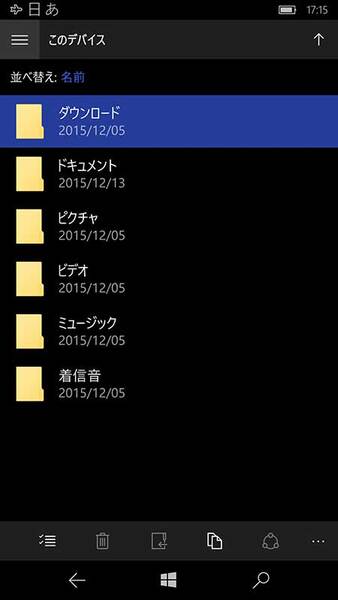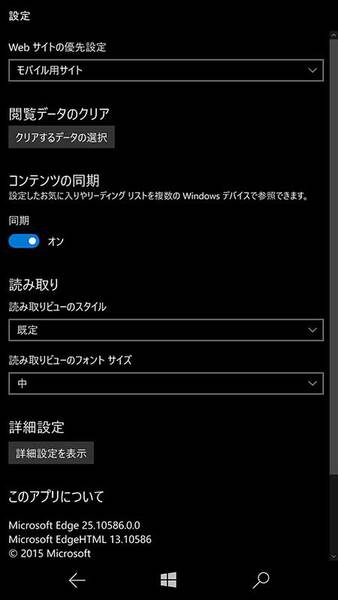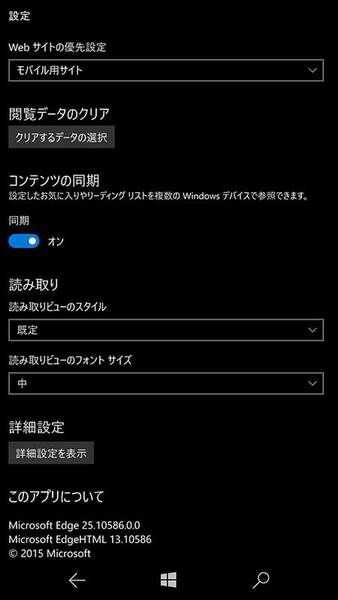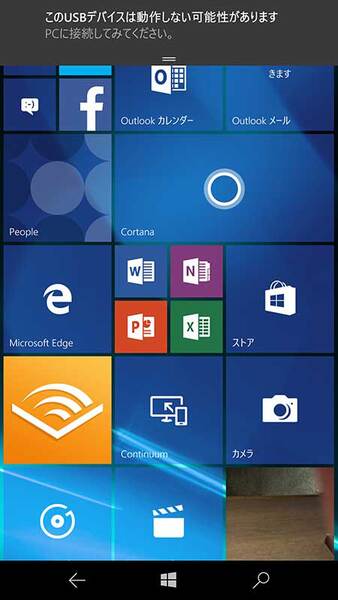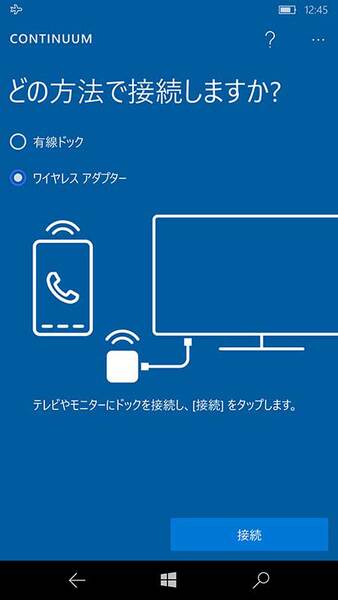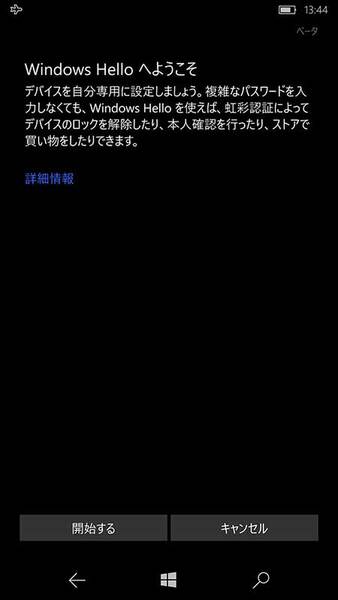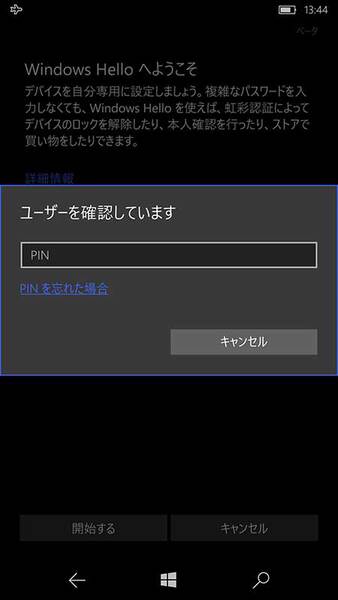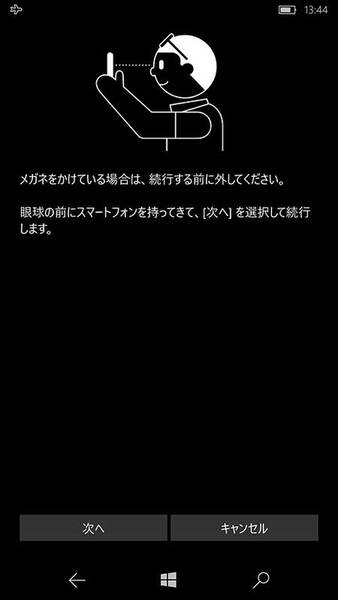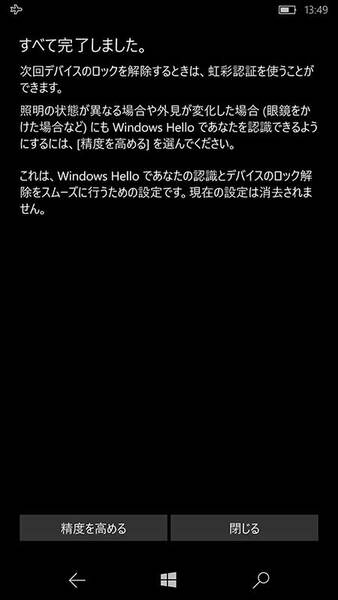週間リスキー 第21回
ハイエンドWindows Mobile 10機の姿、ここにあり。
ノキアの血が騒ぐMS本気のLumiaの実力とは?「Lumia 950 XL」実機レビュー:週間リスキー
2015年12月17日 17時00分更新
USB OTGに対応してキーボードやマウスを有線で接続可能
PCライクに使える「Continuum」にも対応
Lumia 950シリーズのもうひとつのユニークな特徴としては、USB Type-Cコネクタを搭載しており、USB OTG(On The Go)に対応している。さらに、DisplayPortのAlt Modeに対応しており、オプションで用意されている「Microsoft Display Dock」を利用すると、DisplayPortないしはHDMI端子から、外付けのディスプレーに接続してPCのように利用することができる。
USB OTGとは、スマートフォンのように本来であれば周辺機器として使われるデバイスでも、USB周辺機器を利用できるようにした規格。USB OTGをサポートしていることで、たとえばUSBハブや、USBメモリーなどのUSBの周辺機器を接続して利用することが可能になる。実際、USB Type-Cコネクタを持つUSBハブ(Anker USB-C&3ポート USB 3.0 ハブ イーサネットアダプタ付属)を接続したところ、キーボード、マウス、USBメモリーといった一般的なUSB機器に関してはそのまま利用できた。
たとえばUSBメモリーであれば、Windows 10 Mobileのエクスプローラーから、フォルダーとして見ることができ、ファイルを内蔵ストレージに移動したりということが可能だった。ただし、前出のAnkerのUSB Type-CハブにはUSB接続のイーサネットが内蔵されているのだが、これはドライバーが用意されていないようで、使うことはできなかった。イーサネットコントローラなどは製品により異なるドライバーが必要であるためだと考えられ、キーボードやマウス、USBメモリーなどはUSBの標準ドライバで利用できるため問題なく動作するのだろう。
キーボードやマウスを接続した時のLumia 950 XLの動作は若干違っており、キーボード/マウスを接続すると、右上の通知バーにIMEのモードが表示されたり、マウスを動かすと左側にスクロールバーが表示されたりする。これはContinuumの動作のひとつで、キーボードやマウスが接続されると、OSがそれを認識してキーボードやマウスで操作しやすいように表示を変えているのだ。
このContinuumをサポートするため、Lumia 950 XLにはContinuum用の設定ツールが標準で用意されている。Microsoft Display Dockがあればそれを経由して有線で、ない場合でもMiracastのレシーバーを利用すればWiFi経由で、フルHD解像度の外付けディスプレーに出力することが可能になっている。ただし、すでに述べたように、今回のレビューに利用しているRM-1085は技適マークを取得していない製品になるためWiFi経由でMiracastのレシーバーに接続することが(法的に)できなかった。今後、Microsoft Display Dockを手に入れることができれば、別途レポートをしていきたい。
使用していると本体の温度が35度を超えるなど
やや熱いのが気になるが……
Lumia 950 XLのカメラは正面が500万画素、背面が2000万画素となっている。背面の画素数は、ハイエンドのスマートフォンに相応しいスペックと言える。画像サイズは、16:9比を選択した時は16メガピクセル(JPEG)、8メガピクセル(JPEG)、8メガピクセルのJPEG+16メガピクセルのDNGから。4:3比の時には19メガピクセル、8メガピクセル、8メガピクセルのJPEG+16メガピクセルのDNGから選択することができるようになっている。
動画は3840×2160ドットの30/25/24fps、1920×1080ドットの60、30、25、24fps、1280×720ドットの60/30/25/24fpsから選択することが可能だ。最近のハイエンドスマートフォンと同様に、4Kの動画が撮影可能になっているのがうれしいところだ。
ただ、カメラを使っている時に限らないのだが、本体の温度はかなり熱い。とくにカメラで動画を撮っていると本体に付加がかかるためか温度があがるようで、デジタル温度系で測ってみると、場所によって異なるのだが、最も熱くなっているバッテリーがある部分は最高で摂氏36度、その後充電中に測ってみると摂氏39.5度になった。もちろん、あくまで簡易的なデジタル温度計であるので、1度程度の誤差があるはずなのだが、それにしてもスマートフォンとしてはかなり熱い部類だと言わざるをえない。
実際、Snapdragon 808を搭載している「Nexus 5X」でも同じように動画を数分撮ってから同じ温度計で測ってみたのだが、25.6度だったことを見ても、Lumia 950 XLの36度はちょっと熱すぎだと言える。Microsoftは発表会で、Lumia 950 XLが液冷で冷却していると説明していたが、実機で試した限りはシンプルに熱すぎとしか表現しようがない。今はシーズンが冬なので、カイロの替わりとしては役に立ちそうだが、ちょっと夏に厳しそうというのが正直な感想だ。
正面カメラには、Webカメラとしての500万画素のカメラとは別に赤外線カメラが用意されており、人間の光彩を判別してログインさせる「Windows Hello」の生体認証が用意されている。PCのWindows Helloでは、顔認証になっているが、スマートフォンではもう少し顔に近づけて使えるように虹彩認証(目の角膜と水晶体の間にある虹彩を利用した認証)になっているのだ。
使ってみるとかなり顔(実際には目)に画面を近づけないと認証されないので、最初こそ慣れが必要だが、慣れてしまえば快調にロックが解除できるようになって便利だ。Webカメラを利用した顔認証では光が当たっていて顔がはっきり見えていないとログインできなかったりするが、赤外線カメラで認証できるWindows Helloの場合は暗いところでも認証することが可能で、非常に便利だ。
このように、Lumia 950 XL、筐体の熱さは正直気になったが、発売されているWindowsスマートフォンの中では、現時点では唯一のSnapdragon 810搭載機、そして無印の950とならび、Continuumが正式に利用できる数少ない選択肢となっている。その点を評価して、海外用の携帯として購入するのであれば、面白い選択肢と言えるのではないだろうか。

この連載の記事
-
第118回
スマホ
HUAWEI Mate 10 Proを買う人はGalaxyのDeX Stationも買っておくべき -
第117回
スマホ
日本対応! タイのSIMロック機がなぜかアジア最強の格安ローミングスマホになる -
第116回
スマホ
中国の子ども向けAndroid端末がホログラム表示&QWERTY仕様で超変態的だった -
第114回
スマホ
物理QWERTYキーボードカバーの夢を再び! Galaxy S8で日本語入力はできるのか? -
第113回
スマホ
1000円を切る激安活動量計を買ってみた。ダメだった -
第112回
スマホ
IDOL4を純正ケースでBlackBerry化!「アイドルベリー」爆誕!? -
第111回
スマホ
最強のセルフィースマホ「Meitu T8」の実力をチェック -
第110回
スマホ
100名以上のガジェット好きが集まった「めんたいガジェットフェス2017」レポート -
第109回
スマホ
【速報】2年ぶりの出展となる「ASUS」がめんたいガジェットフェスに参加決定! -
第108回
デジタル
Xperia Earの体験を愛車に実装するソニー純正スマホコントローラーを試した -
第107回
ゲーム
外でもTVモードで遊びたい! ニンテンドースイッチ+LTE内蔵モバイルシアターに挑戦 - この連載の一覧へ